Mozilla Thunderbird, Outlook Import.
Kuidas eksportida kirju MBOX Formaat Mozilla Thunderbird EML faile ja importida need Microsoft Outlook.
TÄHELEPANU! Meil on täiesti ümberkujundatud vaba MBOX Extractor seega on soovitatav kasutada uue versiooni asemel kõnealuses artiklis kirjeldatud. Vajuta siia, et lugeda rohkem uut versiooni MBOX Extractor kirjeldus.
Mozilla Thunderbird salvestab e-kirju .mbox formaadis. Microsoft Outlook salvestab kirjad PST-andmefailide hoiuruum. Nii e-posti tarkvara ei ühildu, kuid me saame teha midagi. Kõik me peame tegema, See ’ s ekstrakti sõnumeid .MBOX vormindada ja teisendada neid EML ja siis, import eml failid Outlook. Kõik e-kirjad ja Thunderbird konto on salvestatud alamkataloogi nime mail server. Näiteks: Kui teil on Yahoo POP3 konto see looks pop.yahoo.com alamkataloogi Mail kausta. Sinu sõnumid peaksid olema ladustatud eri faile kaustadest nimi ja ei faililaiendi nimega mbox failid. Näiteks, kaustas oleks kutsunud “Sisendkausta.” ilma pikenduseta. Kui teil on rohkem kui üks konto, millel on sama meiliserveri Thunderbird lisab järelliide. Nii et teie teine yahoo webmailtili võib olla salvestatud pop.yahoo.com-1. Sama asi juhtub kui sul on mitu kontot sama POP või IMAP serverid, Kuigi thats vähem levinud.
Siin on sammud pead võtma:
Outlook Import Wizard sisaldab erilist tasuta vahend ekstrakti eml failid mbox kaustad. Selle MBOX-i e-posti ekstraktor lisada Outlook Import Wizard paigaldaja, kuid võite lae ja kasutada seda eraldi.
1. Teisenda mbox ladustamise kaustad eml faile
Väljavõte kirju mbox fail eml faile Tasuta MBOX et EML kasuliku. Sa lihtsalt pead klikkima ning “MBOX et EML Converter” Outlook Import Wizard programm rühma käivitada converter seejärel klõpsake nuppu otsetee Lisada nupule ja vali mbox või mitut faili kaevandamiseks, Klõpsake nuppu Protsessi nuppu ja valige sihtkoht kataloog, kuhu soovite salvestada kaevandatud eml faile. Programm töödelda ekstraheerimise. Protsess võib aega võtta.
Nüüd e-kirjad on eksporditud Thunderbird EML faile ja võib importida Outlook kasutades Outlooki impordiviisard mille eesmärk on muuta ja import EML failid Microsoft Outlook.
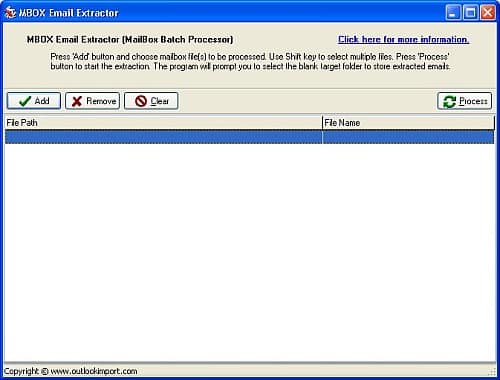
MBOX-i e-posti ekstraktor – MBOX et EML Converter
2. Üleminek eml failid Outlook
Käivitage selle Outlooki impordiviisard kasulikkust ja valige PST faili või vaikimisi Outlook lattu sihtkoht. Kui see on parooliga kaitstud, seejärel pead määrama salasõna Lisaks. Seejärel valige Main kaust, kuhu EML failid on salvestatud. Kui selle EML Outlooki PST Converter lõpule directory scan siis saab valida või Eemalda eml faile importida. press “Alusta” nuppu ja Outlooki impordiviisard impordib valitud eml sõnumeid MS Outlook või valitud PST-faili.
Enne alustada importiva võite loodud struktuur kaustu ja alamkaustu oma failisüsteemi ja korraldada eml faile, seejärel importida struktuuri eml failid ja kaustad MS Outlook. Lisaks võite olla huvitatud, et lugeda artikli kohta rännet thunderbird Microsoft Outlook.
Kui teil on Unix süsteemi või Apple MAC PC, saab kasutada eri Add-ekstrakti eml failid mbox ladustamine:
Paigaldada Import Export Thunderbird laiendamist, toimige järgmiselt:
- Lae erilist xpi faili, õigus klõpsates lingil ja valides “Salvesta sihtfail nimega”
- Run Thunderbird, Valige “Tööriistad” seejärel valige “Lisavarustus” (või “Laiendused”) ja klõpsa “paigaldama”
- Vali xpi faili alla laadida ja järgige
- Taaskäivita Thunderbird
- Kasuta alltoodud valikuid salvestada e-kirju Thunderbird EML faile:
Menüü tööriistad > ImportExportTools või menüü Fail > Salvesta valitud kirjadPärast seda on teil võimalik kasutada Outlook Import Wizard importida eml failid Outlook Windowsi süsteemi.
Märkus: Thunderbird salvestab e-posti andmebaaside profiili kausta:
%USERPROFILE% Application DataThunderbirdProfiles<numbreid>.defaultMail
Viitavad süsteem näpunäited kirjeldus % User Profile % asi;
Kui soovite sirvida sellesse kataloogi, kasutades Windows Explorer, peate kohandada Windows Explorer seaded Näita peidetud faile – Application Data kaust on peidetud vaikimisi. Toas see profiil kausta siis tuleb leida alamkatalooge iga Thunderbird e-posti kontosid ja teine “Kohalikud kaustad”. Iga nimetatud sisaldab hulga faile nimed vastavad teie Thunderbird kaustade nimed.